WooCommerce仮想製品とダウンロード可能な製品の比較
公開: 2022-04-08Eコマースショップは、通常の商品や物理的な商品を提供するだけではありません。 デジタル時代の到来とともに、彼らはデジタルアイテムの購入を効果的に処理し、音楽、画像、電子書籍、ソフトウェアなどを販売できるようになりました。
物理的な製品とは異なり、デジタルオンラインストアでは在庫管理や配送から解放されます。 あなたは一度だけ製品に投資し、それを店に置き、そしてそれを無制限に売る必要があります。
デジタル製品に関しては、仮想アイテムとダウンロード可能なアイテムもあります。 しかし、これら2つのデジタル製品タイプの主な違いは何ですか? そして、どのようにそれらをあなたの店にアップロードすることができますか?
今日の記事は、これらの質問に答えるのに役立ちます。 さらに、デジタル資産を保護するためのソリューションを提供します。
WooCommerce Virtual vs Downloadable –違いは何ですか?
ダウンロード可能な製品は、ダウンロード可能なアイテムを製品ページに追加し、ユーザーがそれをファイルとしてダウンロードできるようにします。 それはあなたが購入するときにあなたが本当に得るものです。
ダウンロード可能な製品は、スタンドアロンの商品として表示されることも、ハードバージョンの製品が同梱されていることもあります。 ミュージックビデオ、プログラム、テンプレートは、この製品タイプの良い例です。
仮想製品は実際には非物理的オブジェクトであるため、出荷や在庫管理は必要ありません。 顧客が購入すると、オンラインで使用することも、オフラインで使用するためにダウンロードすることもできます。
電子書籍、ビデオ、ソフトウェア、オーディオ、グラフィックス、写真、さらにはメンバーシップやサブスクリプションなど、さまざまな種類の仮想製品があります。
仮想製品とダウンロード可能な製品の間にはいくつかの重複があり、それらを分離するのは簡単ではありません。 場合によっては、仮想商品がダウンロード可能なアイテムで構成されていることがあります。 WooCommerceは、製品データを構成するときに、これらの製品タイプが類似しているとさえ想定しています。
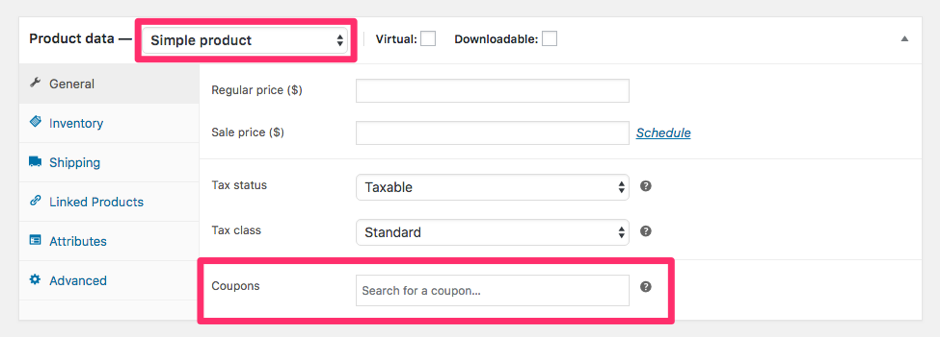
WooCommerce仮想製品とダウンロード可能製品の主な違いを理解したら、それらをストアに追加して販売を開始する次のセクションに進みましょう。
ダウンロード可能な製品をWooCommerceに追加する
ダウンロード可能なアイテムを製品ページに追加する前に、メディアライブラリで準備しておく必要があります。 それで、
- [商品] → [新規追加]に移動して、商品の商品ページを作成します
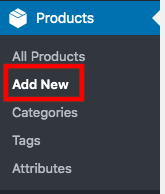
- 商品のタイトル、説明、画像を入力してください
- [製品データ]セクションまで下にスクロールして、[シンプルな製品]を選択します
- [ダウンロード可能]チェックボックスをオンにします
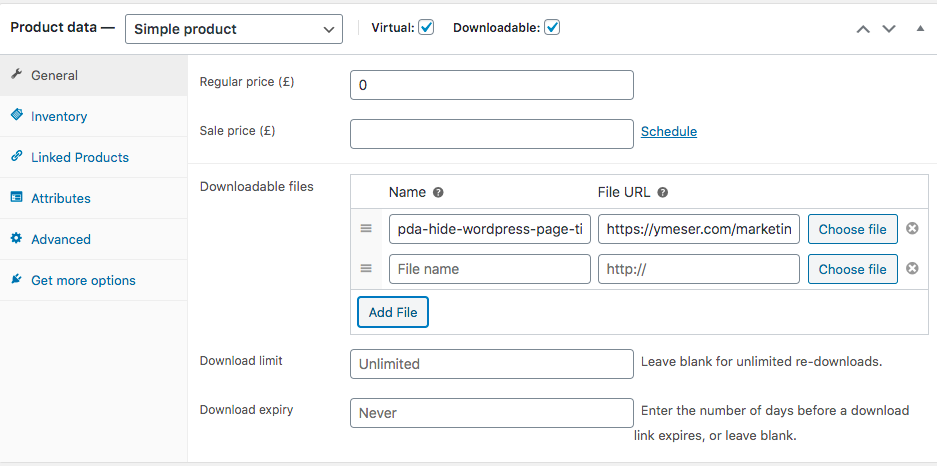
次のステップは、製品情報を構成することです。 [全般]タブで、次のように入力する必要があります
- 価格:通常価格とセール価格の2つの価格オプションがあります。
- ダウンロード可能なファイル:ユーザーがダウンロードできる製品名とファイルのURLを入力する場所があります。 一度に複数のファイルを製品ページに追加することが可能です。 ダウンロード可能なファイルのプライベートダウンロードリンクを入力して、顧客のみがアクセスして取得できるようにすることができます。 これについては、記事の次のセクションで説明します。
- ダウンロード制限とダウンロードの有効期限:これらのオプションは、ユーザーが数回クリックした後、または特定の日にアイテムをダウンロードできないようにします。 無制限のダウンロードを有効にする場合は、空白のままにします。
次に、[インベントリ]タブを開き、 [在庫の管理]を無効にしますか? 製品のダウンロードされたファイルの数について心配する必要がないため、オプション。 実際、あなたはできるだけ多くを売りたいと思っています。
イベントのチケットを販売する予定がある場合はどうなりますか? 参加者の数を制限できるようにすることをお勧めします。
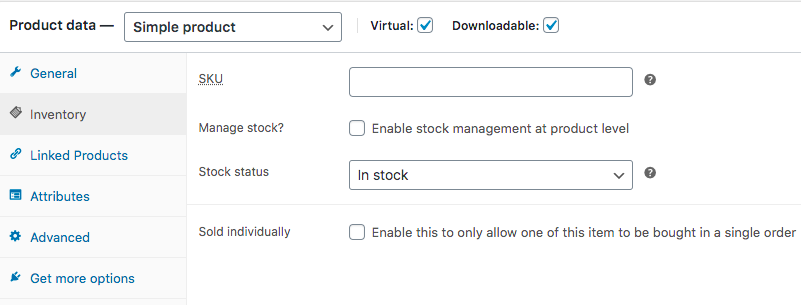
[リンクされた製品]タブは、売り上げを伸ばすためのアップセルとクロスセルの支援を提供します。 これは、物理的な製品で行うこととまったく同じです。 [アップセル/クロスセル]ボックスで商品を検索し、目的の商品を選択します。

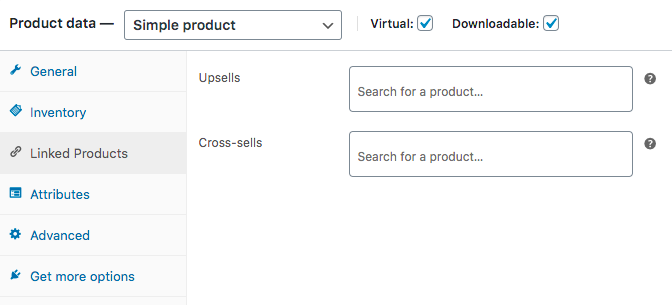
[属性]タブでは、少なくとも1つの相互機能を持つすべてのアイテムをユーザーがフィルタリングできることに基づいて、製品に特定の属性を適用する方法について説明します。
[カスタム製品属性]ドロップダウンをクリックし、属性を選択して、[追加]をクリックします。
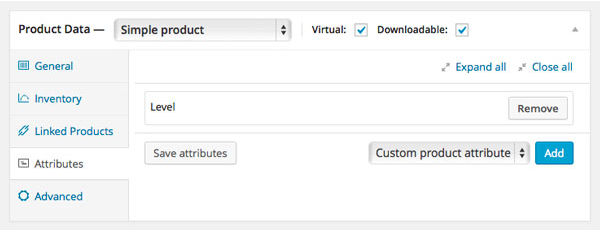
最後の部分は[詳細設定]タブにあり、購入者が注文を完了した後に簡単なメモを追加できます。
プロセスを完了したら、ページを公開する前にプレビューします。 お客様は、手間をかけずにファイルを購入してダウンロードできるようになりました。
WooCommerceのダウンロード可能な製品を保護する
ダウンロード可能な商品を提供する際に見逃してはならない重要なステップは、無給のユーザーやデジタル海賊からそれらを保護することです。 WooCommerceではダウンロード制限とダウンロードの有効期限を設定できますが、共有URLを持っているか、検索エンジンで見つけた場合でも、ファイルを取得できます。
ここでPDAゴールドがあなたの命の恩人になります。 WooCommerce製品ファイルを直接アクセスから保護するのに役立ちます。 同時に、プラグインは、製品を販売できるプライベートダウンロードリンクを作成します。
その結果、元のファイルのURLを誰も知りません。 推測できたとしても、ダウンロード可能なファイルにアクセスすることはできません。
まず、PDAGoldプラグインをインストールしてアクティブ化します。 有効化すると、Prevent DirectAccessGoldが管理メニューに追加されます。 それをクリックして[設定]ページに移動し、[ダウンロードの強制]オプションを有効にします。
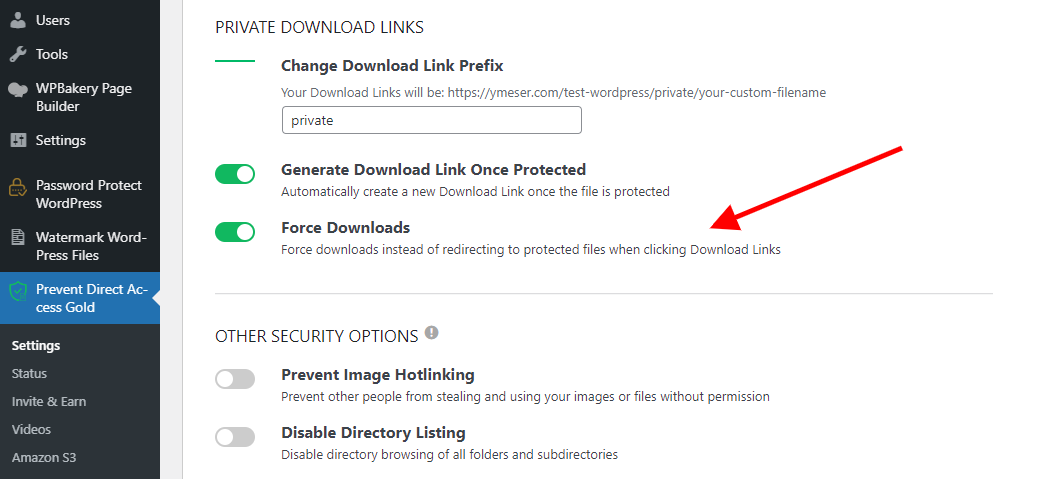
メディアライブラリに移動して、製品を保護します。
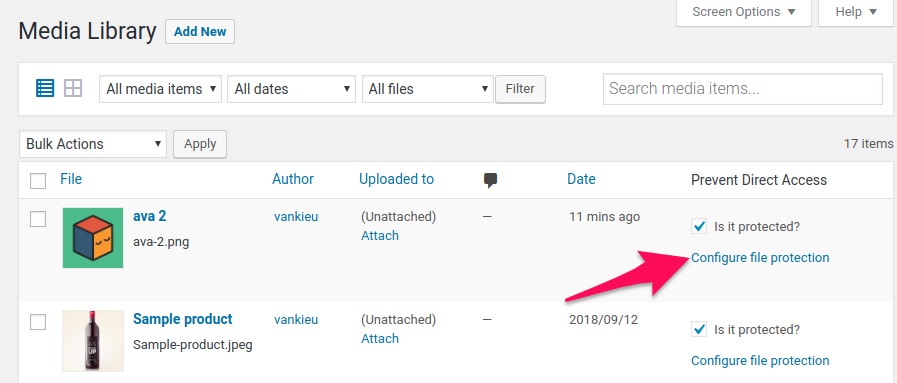
ファイル管理ポップアップでファイルのプライベートダウンロードリンクをコピーします。
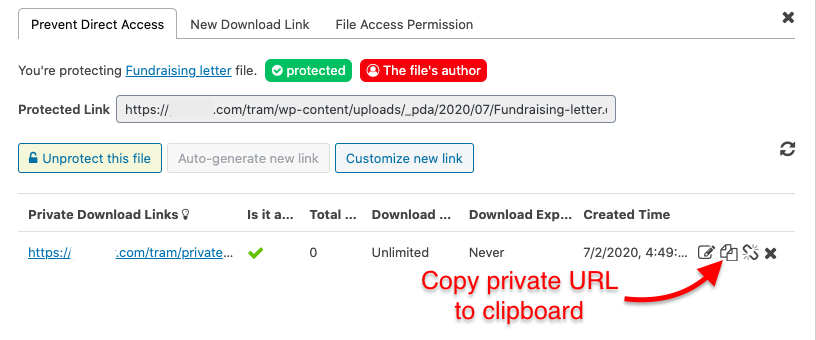
次に、製品ページを開き、ファイルの元のURLの代わりに、コピーしたプライベートダウンロードリンクを[ファイルのURL]フィールドに入力します。
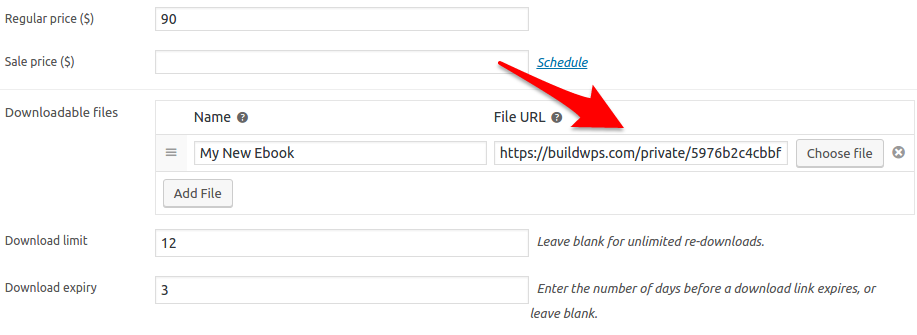
WooCommerceに仮想製品を追加する
仮想商品ページの作成は、ダウンロード可能なアイテムで実行したものと似ています。 あなたがする必要があるのは:
- 新しい製品ページを追加する
- 製品データセクションで仮想に設定します
- [全般]タブで商品の価格と税務ステータスを入力します。 ダウンロード可能な製品とは異なり、製品リンクを入力するためのフィールドはありません
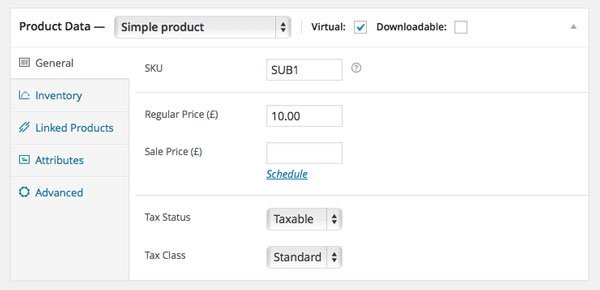
- 在庫の管理のチェックを外しますか? [インベントリ]タブのオプション
- リンクされた製品と属性を選択する
製品を公開すればそれだけです!
WooCommerce Virtual vs Downloadable:それらを販売する準備はできていますか?
WooCommerce仮想とダウンロード可能について言及していますが、明確な比較はありません。 ダウンロード可能な製品は、顧客が支払いを行うときにデバイスにダウンロードするものです。 一方、仮想製品には、出荷されていないすべての商品が含まれています。 そうは言っても、ダウンロード可能は仮想製品の一部でもあります。
WooCommerceの仮想およびダウンロード可能な商品を販売するのは簡単です。 製品データと適切な製品タイプを定義し、その設定を構成するだけで、販売を開始できます。
ダウンロード可能なアイテムを提供する場合は、製品への不正アクセスを防ぐために、PDAゴールドプラグインでそれらを保護することを忘れないでください。
